佳能3018驱动是一款专为佳能旗下的LBP3018打印机研发的驱动程序,如果你的电脑在正确连接了打印机后仍然无法使用,那么只要安装了佳能3018打印机驱动就能帮助你解决此类问题,有需要的用户快来下载吧。

佳能3018驱动在安装完成后不仅可以帮助用户解决打印机连接问题,还能帮助用户发挥出打印机的全部性能,并且用户还能根据自己的需求进行打印设置,节省打印机的损耗。
佳能3018驱动特色
1、绿色安全,绝对可用
2、能够完美发挥打印机全部性能
3、轻松解决打印机无法正常使用问题
4、支持在所有的Windows系统上安装
佳能3018驱动安装教程
1、在本站下载佳能3018驱动安装包,解压打开
2、单击 [简易安装] 或 [自定义安装]。
如果需要安装打印机驱动程序和用户指南: 请单击 [简易安装]
如果仅需要安装打印机驱动程序: 请单击 [自定义安装]
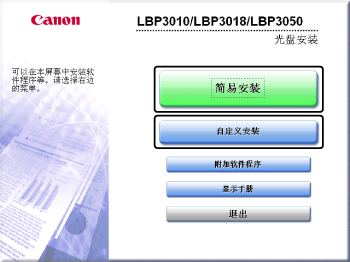
3、单击 [安装]。
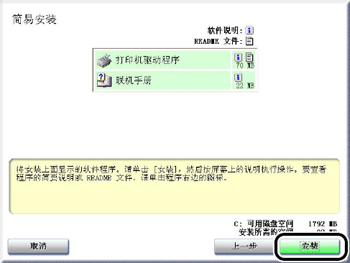
如果在步骤 4 中选择了 [自定义安装],请清除 [联机手册] 复选框 (1),然后单击 [安装] (2)。
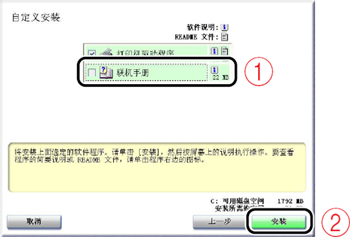
4、请确认内容,然后单击 [是]。
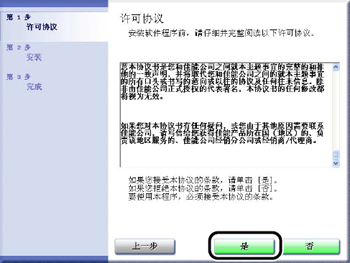
5、单击 [下一步]。

6、选择 [手动设置要安装的端口] (1),然后单击 [下一步] (2)。
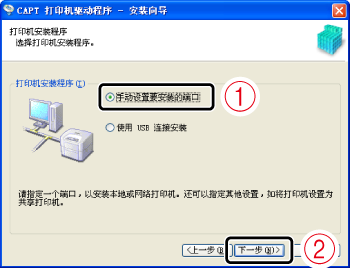
7、击 [添加端口]。
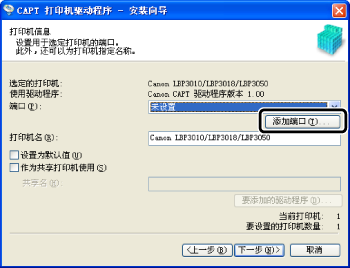
8、选择 [网络] (1),然后单击 [确定] (2)。
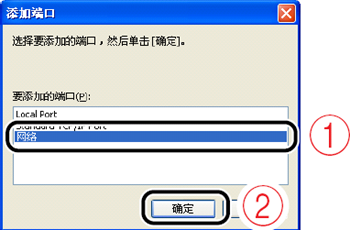
9、在打印服务器中选择共享打印机的图标 (1),然后单击 [确定] (2)。
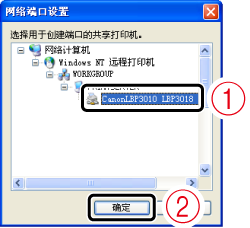
10、择是否使用本打印机为默认打印机 (1),然后单击 [下一步] (2)。
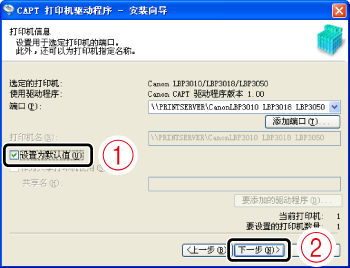
11、单击 [开始]。
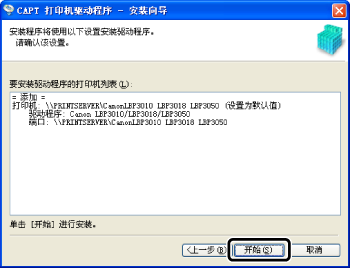
12、单击 [是]。

如果使用 Windows Vista,则出现 [打印机] 对话框。 单击 [安装驱动程序]。
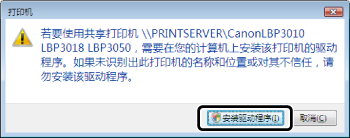
开始安装打印机驱动程序。
14、认安装结果,然后单击 [下一步]。
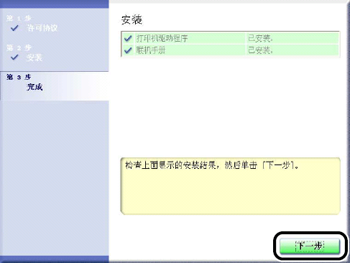
15、中 [立即重新启动计算机 (推荐)] 复选框(1),然后单击 [重新启动] (2)。
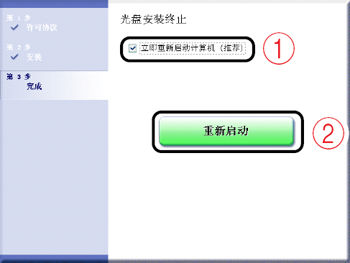
佳能3018打印机参数
打印速度:14PPM(A4)
打印分辨率:600dpi×600dpi
打印语言:CAPT
支持操作系统:Windows 2000/XP/Server2003(32bit/64bit)/Vista(32bit/64bit)/MacOS
内存:2MB(Hi-SCoA,无需扩展)
预热时间:(从电源开启到就绪状态)约10秒或更少
首页打印时间:少于8.5秒
纸张尺寸:A4、B5、A5、Legal、Letter、Executive、16K
纸张输入(纸盒/标配):150页
纸张输入(多功能进纸托盘):1页
纸张输出:面向下100页
- 三星m2070打印机驱动正式版 V3.12.12.05.21 官方版39MB
- 联想2200打印机驱动下载 v1.0 免费版8.29MB
- 佳能MF4452驱动下载 v20.31 官方版24.4MB
- 联想M7250N驱动下载 v1.0 官方版300MB
- 惠普F2418打印机驱动下载 v14.8.0 官方版131MB
- 惠普CM1312驱动下载 v5.1 官方版293MB
- 联想3200打印机驱动下载 v1.0 官方版29.2MB




















